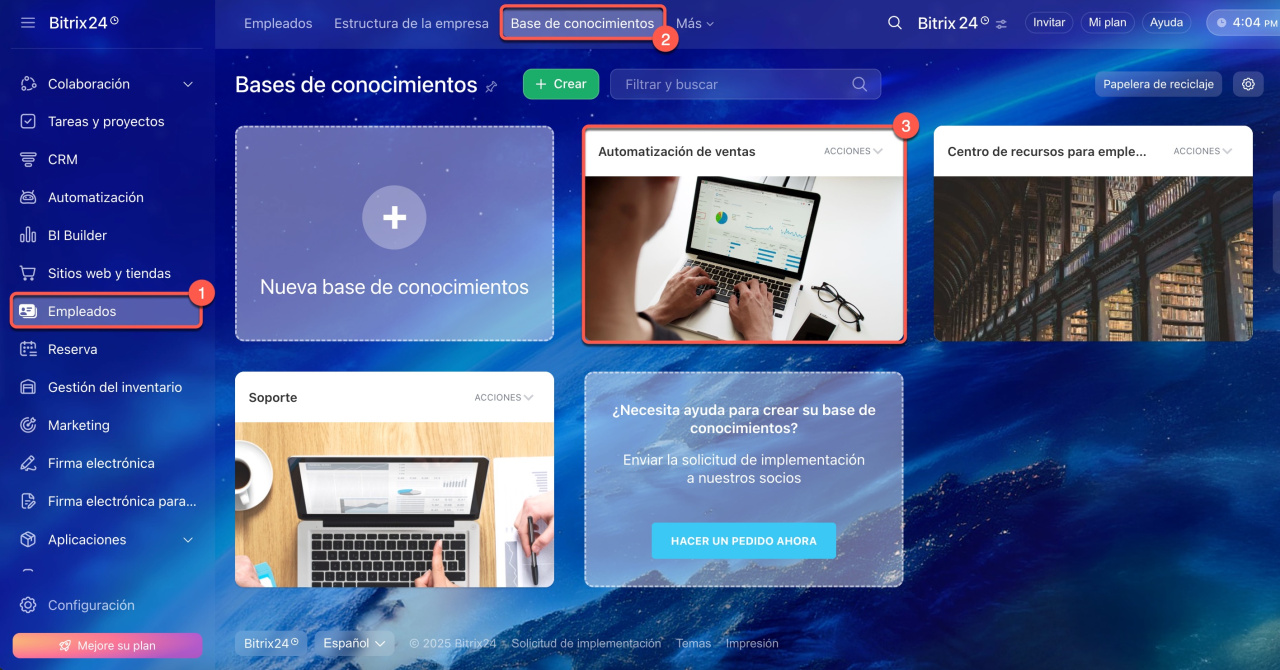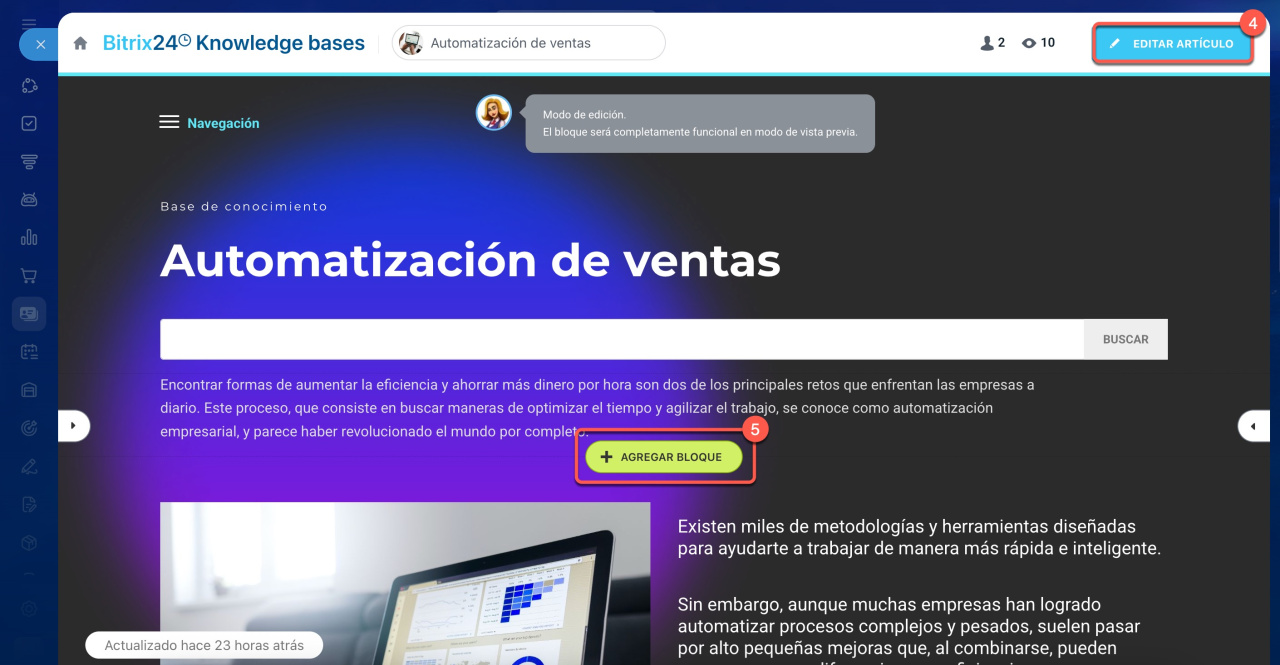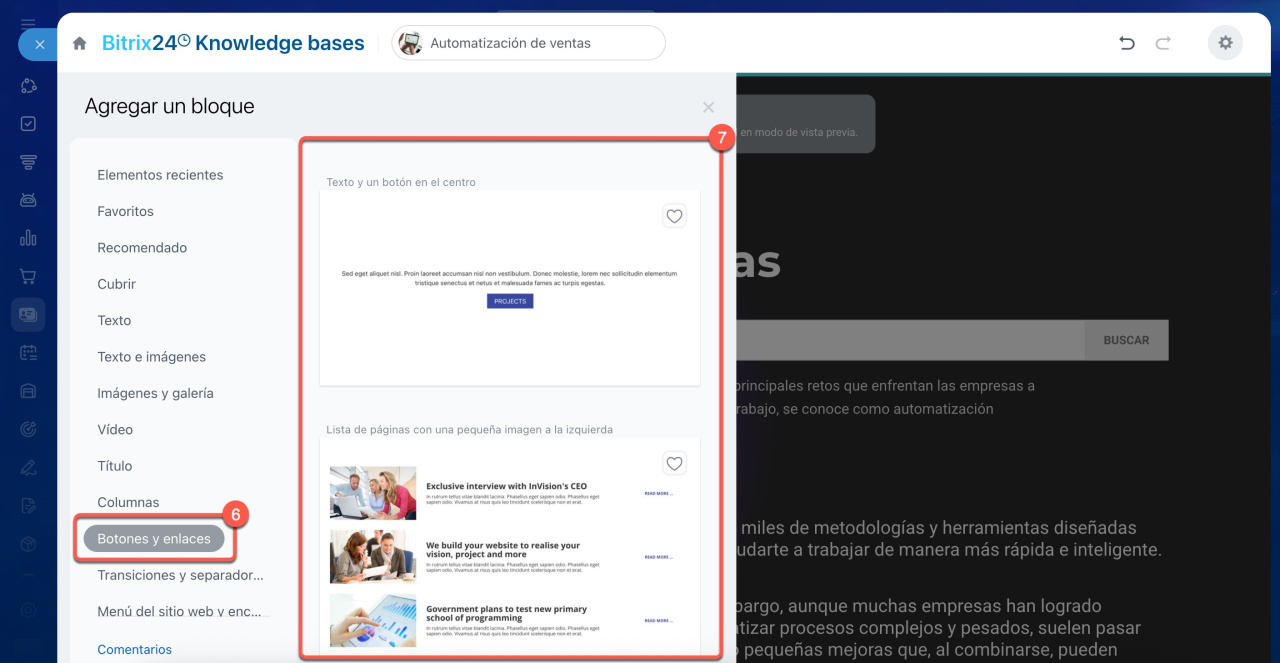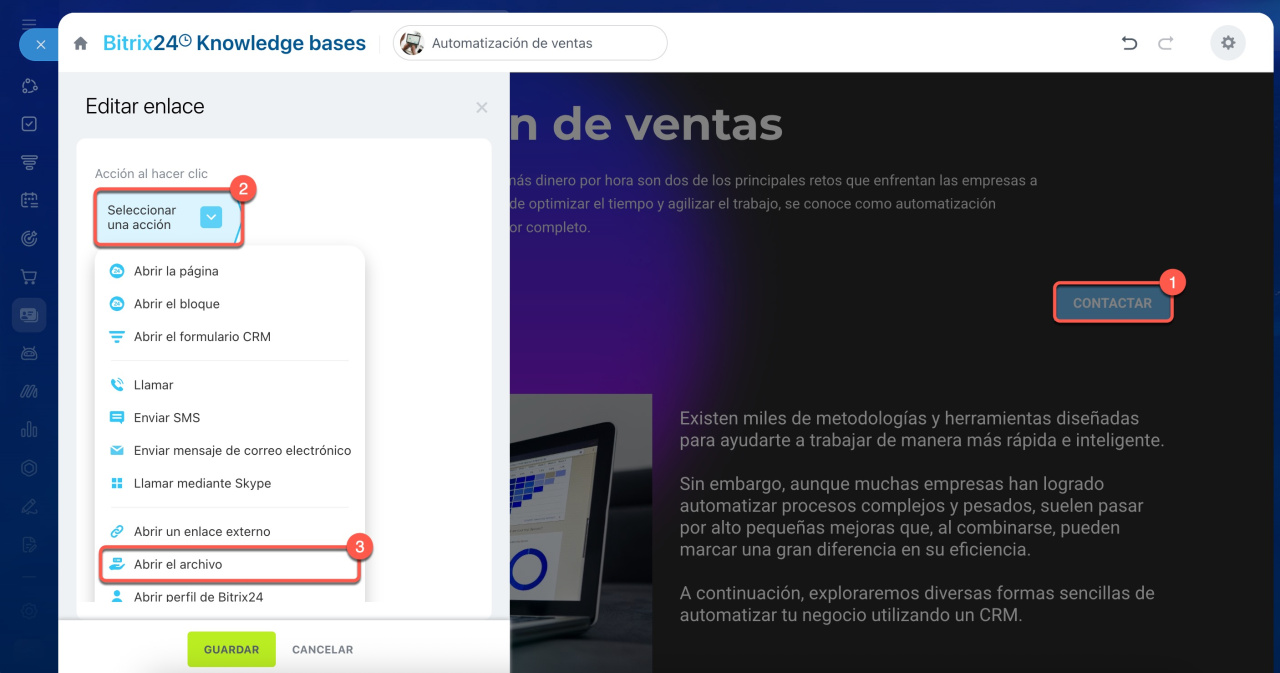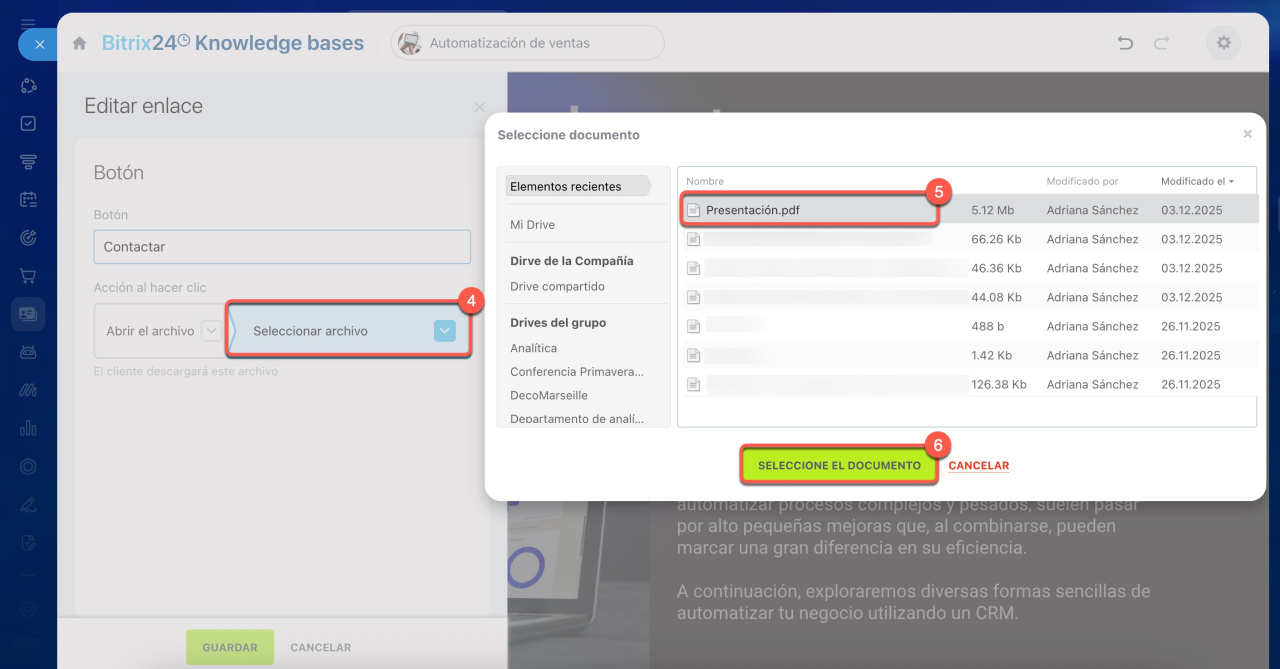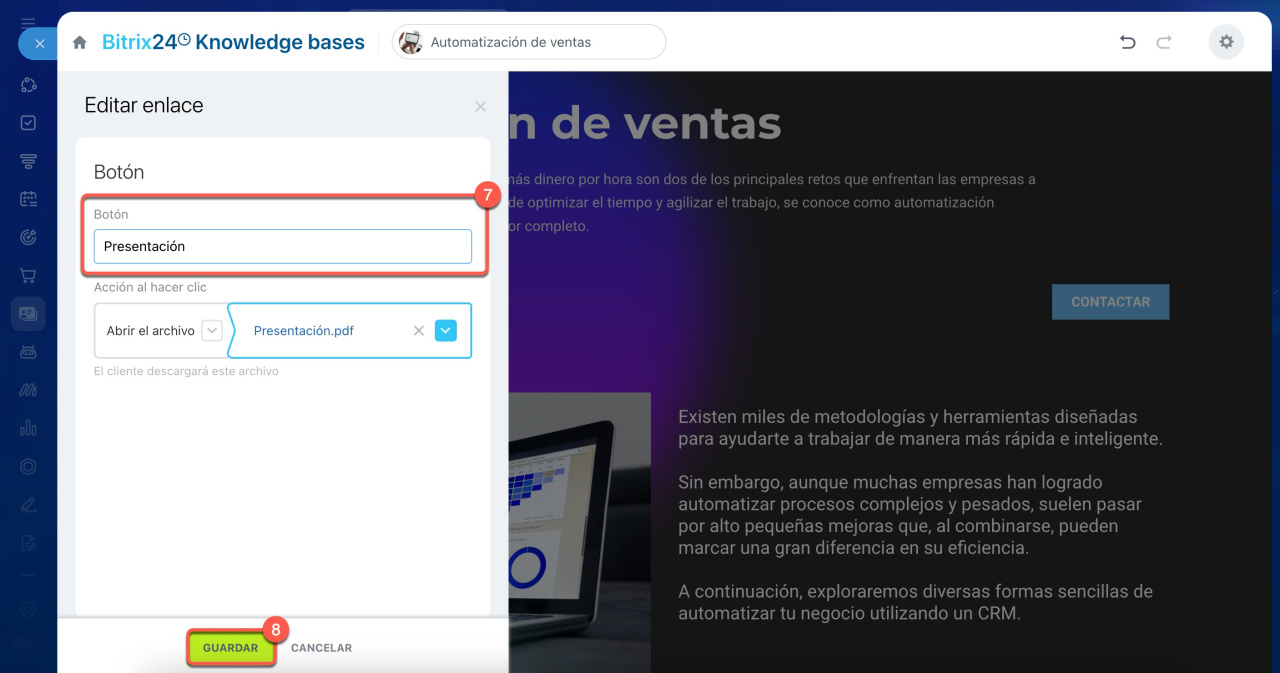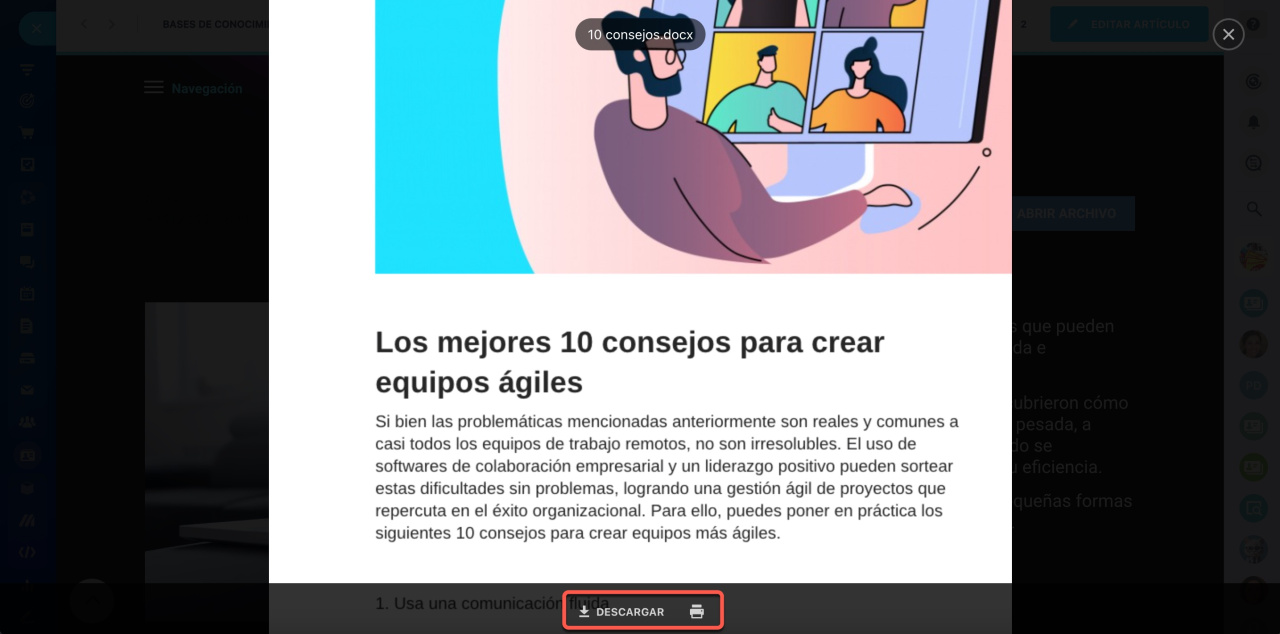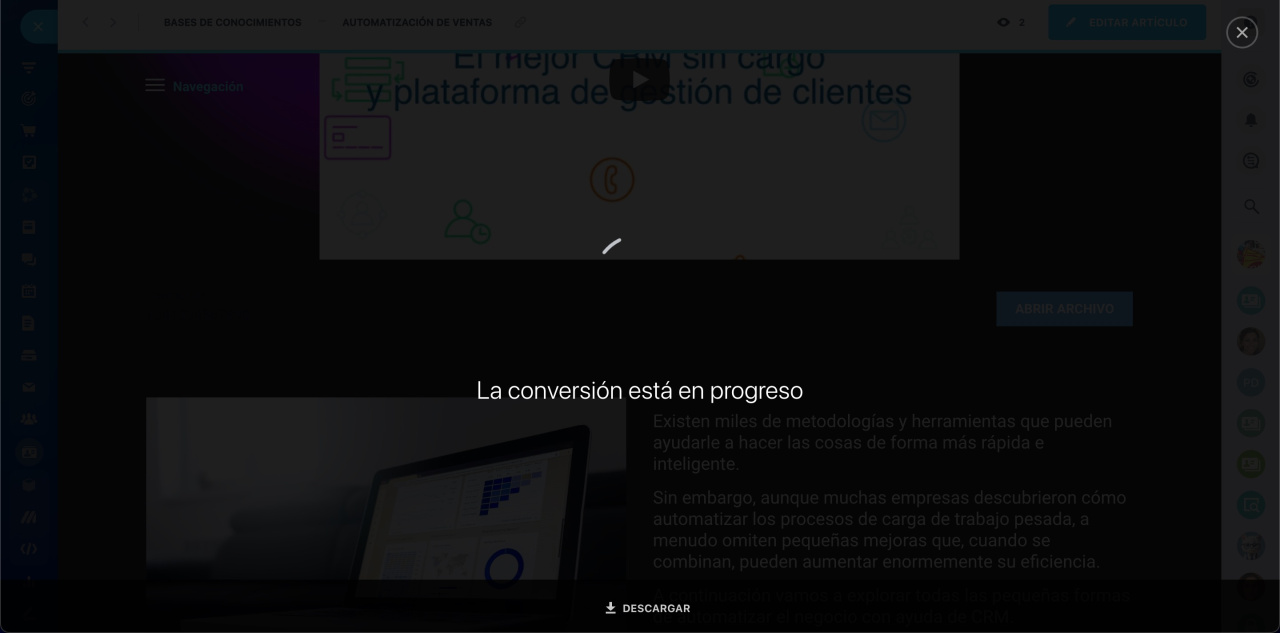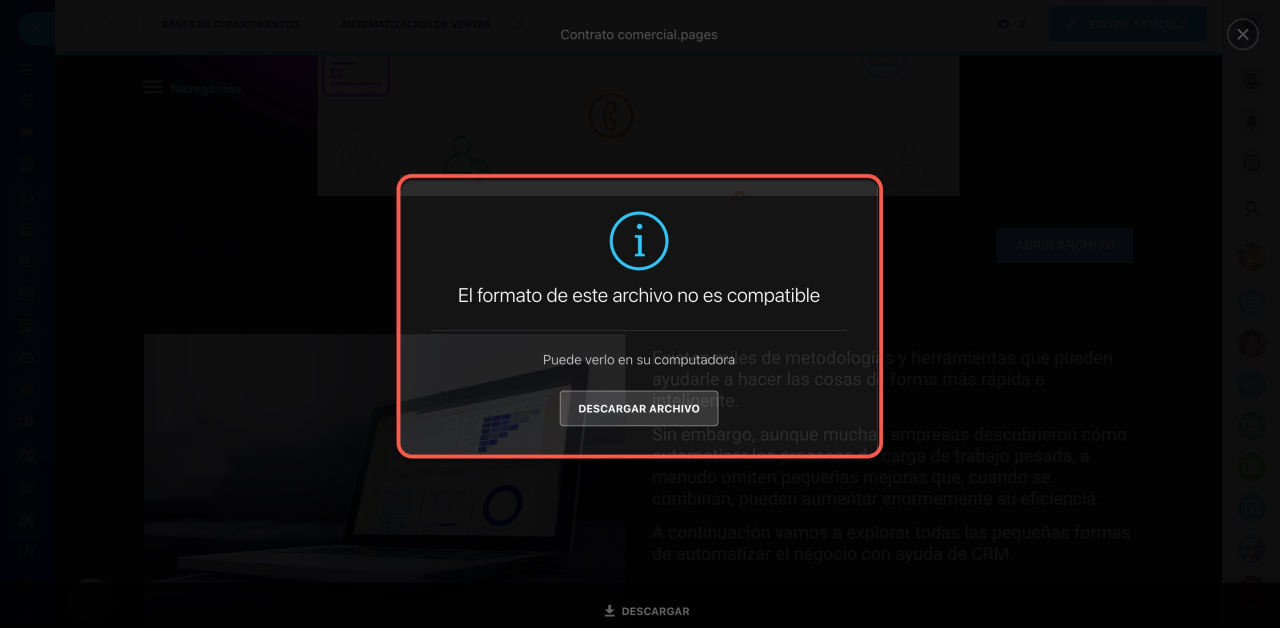Añadir archivos a la base de conocimientos permite que tus colegas los vean y descarguen en cualquier momento. Por ejemplo, podrías cargar una plantilla de solicitud de vacaciones o un video sobre la vida en la empresa.
Para hacerlo, abre la página de la base de conocimientos, selecciona y añade un botón, y sube el archivo. Cuando un colega haga clic en el botón, el archivo se abrirá.
Añadir un botón
1-3. Accede a Empleados > Base de conocimientos y abre la base de conocimientos a la que quieres agregar el archivo.
4-5. Haz clic en Editar artículo > Agregar bloque.
6-7. Abre la sección Botones y enlaces y selecciona el bloque adecuado.
Cargar un archivo
Puedes añadir un archivo desde el Drive personal, Drive de la compañía y Drive del grupo de trabajo. Se admiten los principales tipos de archivos: docx, xlsx, pptx, pdf, jpg, gif, png, mp4.
1. Haz clic en el botón.
2-3. En el campo Seleccionar una acción, selecciona Abrir el archivo.
4-6. Haz clic en Seleccionar archivo. Elige el documento que deseas añadir y luego haz clic en Seleccionar el documento.
7-8. Cambia el nombre del botón y guarda los cambios.
¡Listo! Cuando un empleado haga clic en el botón Abrir archivo, se abrirá el archivo cargado.
Problemas al subir archivos y sus soluciones
Al intentar abrir un archivo por primera vez, Bitrix24 puede necesitar tiempo para cargarlo. Cuando veas la notificación La conversión está en progreso, espera. El tiempo de carga depende del tamaño del archivo.
Si intentas abrir un archivo de un tipo no compatible, verás una notificación. Descarga el archivo para poder verlo.
Resumen
- Añadir archivos a la base de conocimientos permite que tus colegas los vean y descarguen en cualquier momento. Por ejemplo, podrías cargar una plantilla de solicitud de vacaciones o un video sobre la vida en la empresa.
- Para hacerlo, abre la página de la base de conocimientos, selecciona y añade un botón, y sube el archivo. Cuando un colega haga clic en el botón, el archivo se abrirá.
- Puedes añadir un archivo desde el Drive personal, Drive de la compañía y Drive del grupo de trabajo. Se admiten los principales tipos de archivos: docx, xlsx, pptx, pdf, jpg, gif, png, mp4.
- Al intentar abrir un archivo por primera vez, Bitrix24 puede necesitar tiempo para cargarlo.
- Si intentas abrir un archivo de un tipo no compatible, verás una notificación.